Vill du radera System32-filer på din Windows-enhet? Windows System32-katalogen finns i antingen C: \ Windows \ System32 eller C: \ Winnt \ system32. Dessa filer kan skyddas av TrustedInstaller eller något annat program så det är inte lätt att ta bort system32-filerna från din PC-dator eller bärbar dator.
Vad är System32?
Detta är katalogen där alla viktiga filer lagras tillsammans med data och säkerhetskopior. System32 har körbara bibliotek. Den här katalogen som finns i C: drive innehåller alla filapplikationer som din dator behöver för att använda.
Vad händer om vi tar bort System32-filerna?
Det rekommenderas inte att manipulera eller radera System32-filer eftersom det kan leda till att systemet inte fungerar. Men om de står inför problem med din PC-annons är villiga att ta bort några filer, kommer jag i det här inlägget att ge dig information om att radera System32.
Hur tar jag bort System32-filer?
Jag tror att du är helt medveten om vad du kommer att ta bort. Informationen nedan är endast avsedd för utbildning. Vi är inte ansvariga för skador orsakade.
Metod 1. Batchfil
Steg 1 . Öppna anteckningar.
Steg 2 . Skriv cd i Anteckningar.
Steg 3. Leta nu efter filen som du vill ta bort, högerklicka på filen och öppna Egenskaper.
Steg 4. Under egenskaper kopierar du bara " Plats ".

Kopiera platsen
Steg 5. Klistra in platsplatsen efter ett mellanslag med citat. Exempel: cd “C: \ Windows \ Users \ System32 \ sample.dox” (Du kan till och med lägga till sökvägen manuellt om platsen inte är tillgänglig)
Steg 6. Tryck på Enter och flytta en rad nedåt i Anteckningar och skriv del .
Steg 7. Skriv nu filnamnet efter del med ett mellanslag.
Steg 8. Skriv filnamnet tillsammans med eventuella tillägg om det finns citat. Exempel: del “sample.dox”.
Steg 9. Spara filen som Spara som typ "Alla filer".
Steg 10. Spara filnamn med .bat-förlängning. Exempel: sample.bat
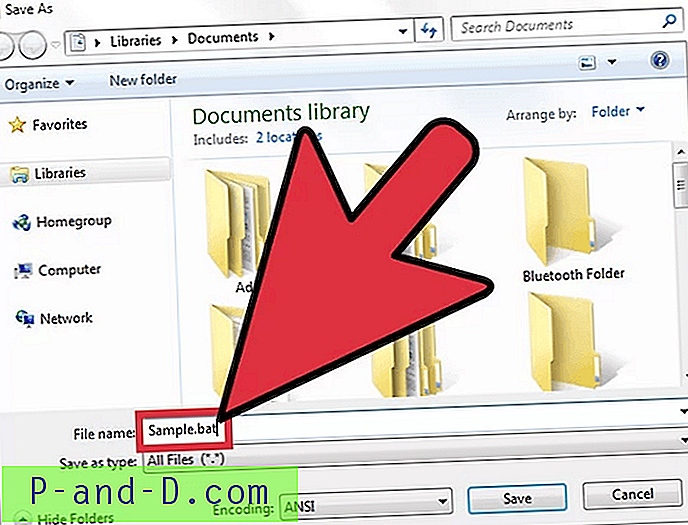
Filnamn & Spara som typ
Steg 11. Spara filen, leta upp filen och dubbelklicka på batchfilen för att ta bort System32-filerna.
Metod 2. Förvärva ägande och radera
Du måste ha administrativa behörigheter.
Steg 1. Klicka på Start, sök cmd och öppna kommandotolken.
Steg 2. För att äga äganderätt till Take32 / f C: \ Windows \ System32-mappstypen (eller för den instansen ska du skriva in den sökväg som definierats på din dator efter C: \) i kommandotolken och trycka på Enter.
Steg 3. Ta bort mappen System32 skriv cacls C: \ Windows \ System32 och tryck på Enter.
Steg 4. Stäng kommandotolken. Stäng också alla andra program som körs.
Steg 5. Öppna nu C: \ -drevet under Datoralternativ.
Steg 6. Leta efter mappen, System32 och ta bort filerna ** eller mappen.
Obs **: Du kan ta bort filerna genom att skriva sökvägen i borttagning och cacls som leder till filplatsen.
Metod 3. För skyddade filer (TrustedInstaller)
Medan du tar bort systemfiler kan du få meddelandet Du har inte behörighet att utföra denna åtgärd eller du behöver godkännande från TrustedInstaller för att utföra denna åtgärd.
Steg 1 . Gå till System32-filer, högerklicka på mappen för att öppna Egenskaperna.
Steg 2 . Klicka nu på Security => Advanced.
Steg 3 . Klicka på fliken Ägare så ser du Trusted Installer som ägare.
Steg 4. Redigera för att ändra ägaren till ditt konto eller administratörskonto.
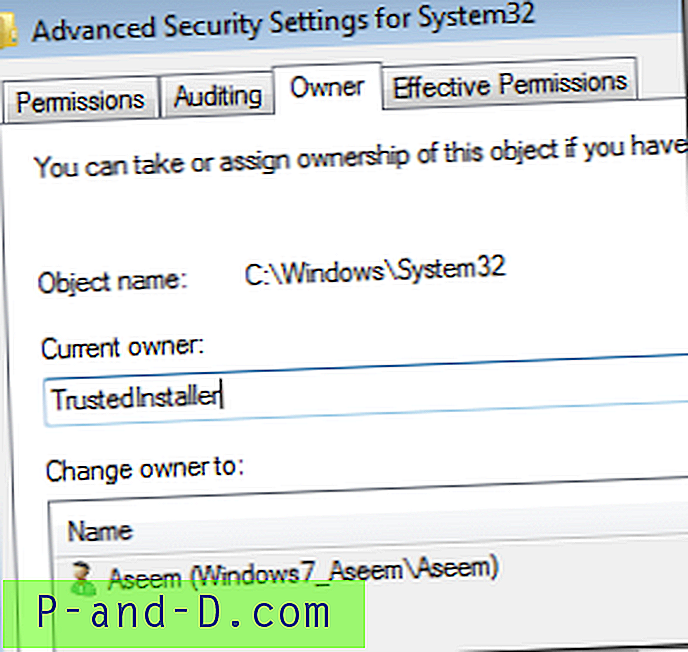
Byt ägare till administratör
Steg 5 . Kryssa också för Byt ut ägare på underbehållare och objekt om du behöver ta bort mer än en fil i en mapp.
Steg 6. Stäng alla Windows och öppna igen egenskaperna för System32.
Steg 7 . Gå nu till Säkerhet => Avancerat => Redigera.
Steg 8. Klicka nu på användarnamnet för att ändra ägaren. Om användarnamnet inte finns i listan klickar du på Lägg till, skriver in namnet och klickar på OK.
Steg 9. Klicka sedan på kryssrutan bredvid Full kontroll . Klicka sedan på OK.
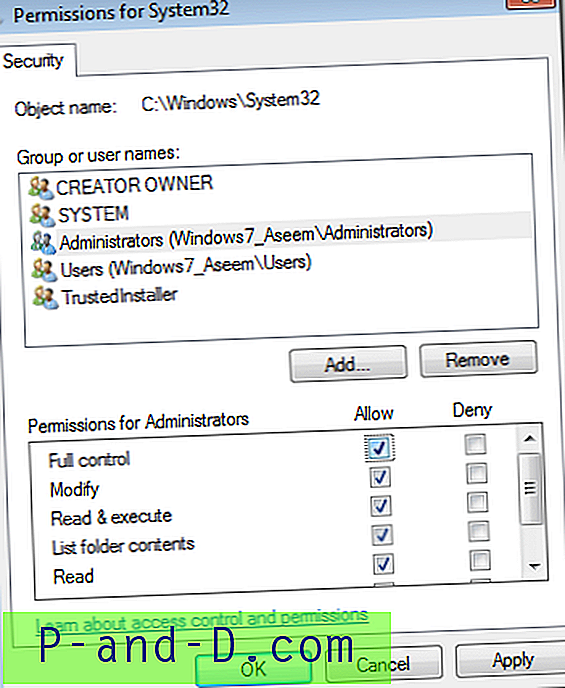
Redigera användarnamn och behörigheter
Steg 10. Du kan nu ta bort systemfilerna utan något meddelande.
Obs & Slutsats: Jag hoppas att inlägget var till hjälp. Kommentera nedan för någon hjälp eller fråga. Skål!





